Como configurar GMail en Versamail...
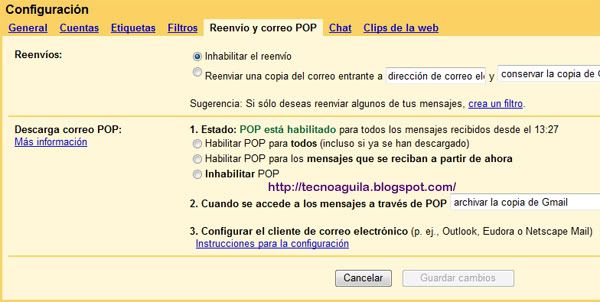 A petición de un lector de este Blog, de nombre Javier, intentaré explicar de una manera sencilla la manera de configurar una cuenta de GMail para que pueda ser descargada en nuestro Treo 680, por medio de Versamail. Investigando más a fondo, me he enterado que en PDAs "antiguas" tal y como lo podría ser la T3, por medio de Versamail es imposible hacerlo.
A petición de un lector de este Blog, de nombre Javier, intentaré explicar de una manera sencilla la manera de configurar una cuenta de GMail para que pueda ser descargada en nuestro Treo 680, por medio de Versamail. Investigando más a fondo, me he enterado que en PDAs "antiguas" tal y como lo podría ser la T3, por medio de Versamail es imposible hacerlo.Javier, primero que nada, supongo que en tu cuenta de GMail, has configurado debidamente el acceso POP3 para poder descargar tus correos en la PC, ya sea por medio de Outlook Express, Outlook, o cualquier otro gestor de correos electrónicos para la PC. Si no lo has hecho, te recomiendo que lo hagas, porque de lo contrario, será imposible bajar o sincronizar los correos en el Treo.
Ahora a enfocarnos a la configuración de Gmail en el Treo 680:
Primero que nada, debemos entrar a la aplicación Correo (Versamail) del Treo 680, y comenzar a configurar nuestra vuenta de GMail. Supongo por lo que me dijiste en tu mensaje, que dicha cuenta ya la tienes creada en el Treo, por lo que deberás entrar por medio del menú a la opción "Cuentas" y seleccionar "Config. de cuenta". Acto seguido, deberás seleccionar la cuenta de correo que deseas configurar.
Una vez entrando a la opción descrita, encontrarás una pantalla como esta, donde podrás darle un nombre personalizado a tu cuenta de GMail, en mi caso, le he nombrado GMailAguila. Donde "pregunta" por el Servicio de Correo deberás elegir GMail. Presionas siguiente.
 En la siguiente pantalla que aparece, deberás escribir el nombre de usuario, que en el caso de GMail hay que resaltar que dicho nombre de usuario es la dirección de correo electrónico de GMail COMPLETA. Si no escribes tu dirección de GMail COMPLETA, el sistema NO la reconocerá. También deberás, en esa misma pantalla, introducir tu contraseña para GMail. Presionas en siguiente.
En la siguiente pantalla que aparece, deberás escribir el nombre de usuario, que en el caso de GMail hay que resaltar que dicho nombre de usuario es la dirección de correo electrónico de GMail COMPLETA. Si no escribes tu dirección de GMail COMPLETA, el sistema NO la reconocerá. También deberás, en esa misma pantalla, introducir tu contraseña para GMail. Presionas en siguiente. En la siguiente pantalla que aparece, te pide que revises los valores de configuración en cuanto a la dirección de correo, el servidor de correo entrante y el servidor de correo saliente. Verifica que en el campo de Dirección de Correo esté correctamente escrita tu dirección de GMail. Y que en el campo de Servidor de Correo entrante, esté la siguiente dirección del servidor:
En la siguiente pantalla que aparece, te pide que revises los valores de configuración en cuanto a la dirección de correo, el servidor de correo entrante y el servidor de correo saliente. Verifica que en el campo de Dirección de Correo esté correctamente escrita tu dirección de GMail. Y que en el campo de Servidor de Correo entrante, esté la siguiente dirección del servidor:pop.gmail.com
Si no es así, escribela correctamente. Y en el campo del Servidor de Correo saliente, asegúrate que esté la siguiente dirección:
smtp.gmail.com
Otra vez, si no están correctamente configuradas, asegúrate de escribirlas tú. Presionas siguiente.
 En la siguiente pantalla que aparece, Versamail, te indicará que la configuración básica de la cuenta ha terminado. Pero por la naturaleza propia de GMail, es necesario hacer algunas configuraciones extras para que la cuenta pueda sincronizarse o descargarse directamente al Treo. Por lo cual, deberás presionar en la casilla de Avanzadas.
En la siguiente pantalla que aparece, Versamail, te indicará que la configuración básica de la cuenta ha terminado. Pero por la naturaleza propia de GMail, es necesario hacer algunas configuraciones extras para que la cuenta pueda sincronizarse o descargarse directamente al Treo. Por lo cual, deberás presionar en la casilla de Avanzadas. Una vez que estamos en la configuración avanzada del Versamail, veremos que tenemos que asignar un número de puerto del Servidor entrante, además de indicarle a Versamail que deseamos utilizar una conexión segura (SSL).
Una vez que estamos en la configuración avanzada del Versamail, veremos que tenemos que asignar un número de puerto del Servidor entrante, además de indicarle a Versamail que deseamos utilizar una conexión segura (SSL).En el número de puerto, asegurate de introducir el número 995 y elegir la casilla de conexión segura (SSL). Presiona siguiente.
 Ahora se configurarán los valores del Servidor Saliente. En este caso también tendremos que asignar un número de puerto. Y asegurarnos que tanto la casilla de conexión segura (SSL) como la de Usar autenticación (ESMTP) están activas. Además asegurarnos también que esté presentenuestra dirección de correo electrónico y nuestra contraseña.
Ahora se configurarán los valores del Servidor Saliente. En este caso también tendremos que asignar un número de puerto. Y asegurarnos que tanto la casilla de conexión segura (SSL) como la de Usar autenticación (ESMTP) están activas. Además asegurarnos también que esté presentenuestra dirección de correo electrónico y nuestra contraseña.
 Ahora se configurarán los valores del Servidor Saliente. En este caso también tendremos que asignar un número de puerto. Y asegurarnos que tanto la casilla de conexión segura (SSL) como la de Usar autenticación (ESMTP) están activas. Además asegurarnos también que esté presentenuestra dirección de correo electrónico y nuestra contraseña.
Ahora se configurarán los valores del Servidor Saliente. En este caso también tendremos que asignar un número de puerto. Y asegurarnos que tanto la casilla de conexión segura (SSL) como la de Usar autenticación (ESMTP) están activas. Además asegurarnos también que esté presentenuestra dirección de correo electrónico y nuestra contraseña.En este caso debemos asegurarnos de que el número de puerto es el 465 y repito, seleccionar ambas casillas, tanto la de Usar conexión segura (SSL) como la de Usar autenticación (ESMTP). Una vez terminando la configuración, presionas Hecho.


Seguramente, si seguimos al pie de la letra la configración recomendada, se podrán sincronizar y/o descargar los correos electrónicos vía Versamail.
Espero que este tutorial te ayude Javier, a configurar correctamente tu GMail en tu 680. Así mismo, espero que a todos aquellos que no lo han logrado al igual que Javier, puedan hacerlo con este sencillo tutorial.
Hay una página muy completa donde se habla mucho sobre GMail.... Es una lectura muy recomendable uanque cabe mencionar que está en inglés, seguramente, será del interés de varios usuarios:





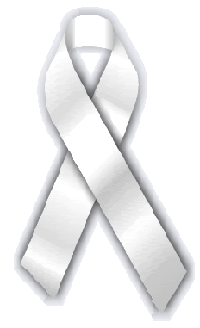









16 comentarios:
Muchas gracias, me voy a poner a configurar mi treo haber q tal me va.
Que rapido as hecho el tuto la verdad vas muy bien en tu blog.
Saludos!!!
Hola de nuevo, ya eh hecho todo al pie de la letra y no se puede, despues de configurar todo tal y como esta en tu tuto le pongo en el boton obtener y despues de un tiempo me dice:
No se a podido encontrar el servidor de correo. Compruebe el nombre del servidor en Valores de la cuenta e intentalo de nuevo.
Tambien lo eh intentado desde la computadora en el asistente de versamail poniendo los mismos datos, los mismos puertos, todo exactamente = y cuando llego al final esta un boton de probar la conexion se lo aprieto y me sale lo sig:
No se admiten las conexiones SSL.
No se puede crear un objeto de comunicación de red.
Primero pense que podia ser por q mi cuenta de gmail no se habia configurado bien para el correo pop pero ya la configure para entrar con el Microsoft Outlook y entra perfectamente me descarga los correos bien.
Tu lo probaste con tu cuenta???, bueno de todas maneras voy a seguir tratando.
Y Muchas gracias de todas maneras.
Se me hace muy extraño que no los puedas descargar Javier... Yo lo he tratado y los descarga sin problema alguno....
Ahora bien.... Versamail no es el Cliente de Correo que yo uso... No me gusta mucho que digamos, yo prefiero uno que se llama SnapperMail, y ese de verdad que es una maravilla, tengo 3 cuentas de Gmail configuradas perfectamente, la del blog, y 2 personales... Haz la pruba con SnapperMail y me dices que tal te fue...
Si tienes problemas, intentaré hacer un tuto del Snapper.
www.snappermail.com
Saludos
Gracias, segui los pasos y ahora ya puedo ver mi correo en mi treo 680.
Apenas lo cambie ya que durante 3 años use un treo 600 a ver que tanto me dura este.
Me alegro amigo haber ayudado.... Verás que estarás satisfecho con el 680, sobre todo viniendo de un 600... Es infinitamente mejor y más poderoso
Saludos
Asi es, aunque la verdad con el Treo 600 me di cuenta de que si bien el dispositivo importa, importa mas el usuario.
Muchas Gracias, Tenia configurada una cuenta gmail en mi T|X, pero no funcionaba, mire tu post y me di cuenta el error, no habia puesto la direccion de mail completa, solo el nombre de usuario. Pekeño detalle ke hace mucho!.Ahora funciona de 10! GRACIAS
procedimiento para finalizar conexion a Internet sin apagar op resetara mi treo 680
como puedo apagar mi conexion a Internet sin recetear la palm treo 680
Hola ... veo que las entradas ya tienen rato ... tengo una palm 680 pero en prepago ( en telcel de mexico) hice lo ke dijiste al pie de la letra y me dice ke me tengo ke konectar a internet para poder obtener los korreos ... no hay alguna manera de ke sincronize tan solo kon el kable y deskargue mis korreos ... ?
No amigo, creo que no hay manera... Tendrás que conectarte a internet forzosamente.
Yo hice la configuracion en le treo y en versamail en la pc y nada... me dice ke no se permiten conexiones ssl, si deshabilito lo de la conexion segura me da el siguiente mensaje (en la pc):
Falta el nombre de inicio de sesión o la contraseña para esta conexión, o no es correcto.
No se puede crear una conexión al servidor.
Hola. Muy buen tutorial pero no se si es que ha cambiado desde que lo has creado o que, pero el puerto que pones para poder enviar correos, (en la configuración del smtp) no es el que pones, o por lo menos a mi no me funcionaba con ese. A mi me funcionó con el 587
Guillermo: Trata de cambiar por el puerto 587, tal y como Miguel Angel nos comenta, puede ser que así se solucione el problema.
Si Miguel angel, hace ya un rato que lo hice, y en esas épocas, ese era el puerto que me funcionaba, puede ser que Google haya cambiado sus parámetros, y eso obligue a que todos los que queremos descargar correos de GMail en nuestro equipo, tengamos que cambiar los parámetros para poderlo hacer, gracias por la aclaración.
Saludos
No, el problema ahora es que no admite SSL, lo intenté con una cuenta d e yahoo y es el mismo cuento... una pregunta, mencionas en el tutorial que se puede marcar la casilla "solo soncronizar" que es lo ke yo kiero...
A ver... Sincronizar el correo es solamente conectando la PDA al escritorio y haciendo una sinronización Hotsync...
¿Es eso exactamente lo que quieres???
Partiendo de esa base, te pregunto, ¿ya configuraste los conductos de Versamail en el Hotsync Manager?
Ahora bien, recuerda que lo que sincronices de GMail y pretendas contestar desde la PDA, no lo podrás hacer precisamente por las conexiones SSL, ten en cuenta que se trata de una aplicación total y absolutamente obsoleta para los estándares utilizados hoy día.
Para explicarme mejor:
En el ícono de Hotsync del escritorio, deberás buscar los "conductos" de Versamail y tendrás que buscar algo así como:
Configuración de sincronización de Cliente de Correo". Del lado derecho encontrarás un cuadro que más o menos dice esto:
"Palomear (checar) para sincronizar cuando se hace una operación Hotsync".
Seguramente tendrás que utilizar un cliente de correo que tal como Outlook o cualquier otro soportado por Palm para que tenga "Conexiones directas a los servidores POP de correo electrónico", y obviamente tener configurado tu GMail para poder bajar correos a dicha aplicación ¿ya lo hiciste?
Y por último asegúrate de que el conducto de Versamail permita sincronizar cuentas activas de correo.
Publicar un comentario